如何在Word文档插入签名图片
Word是一种十分常用的文件类型,有些用户需要在Word文档插入签名图片,但是不知道如何操作,接下来小编就给大家介绍一下具体的步骤。
具体如下:
1. 首先第一步打开电脑中的Word文档,根据下图箭头所指,点击上方【插入】选项。
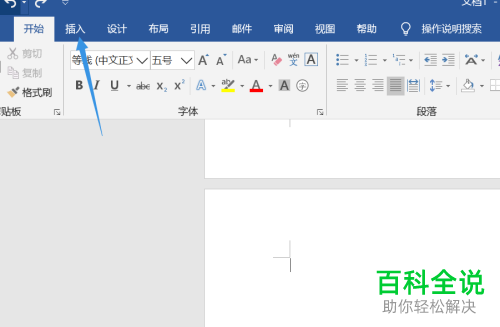
2. 第二步根据下图箭头所指,点击【图片】选项下的箭头图标,在弹出的菜单栏中点击【此设备】,找到并选中签名图片。

3. 第三步插入图片后,根据下图箭头所指,点击【颜色】选项,在【重新着色】窗口中找到并点击【黑白50%】。

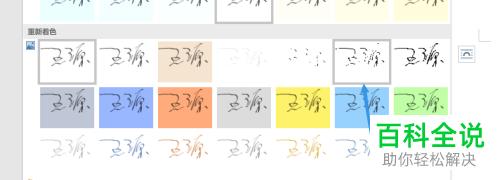
4. 第四步根据下图箭头所指,点击【设置透明色】选项。

5. 最后鼠标右键单击签名图片,在弹出的菜单栏中根据下图箭头所指,将【环绕文字】选项设置为【浮于文字上方】,将图片拖动到指定位置即可。

以上就是如何在Word文档插入签名图片的方法。
赞 (0)

